Stává se, že sledujete film a opravdu se vám líbila píseň z nějakého fragmentu. Nevíte, kdo je umělcem, není kde si stáhnout album soundtracku k tomuto filmu. Co dělat? Fragment, který se vám líbí, můžete jednoduše vystřihnout ze zvukové stopy filmu pomocí speciálního editoru videa.
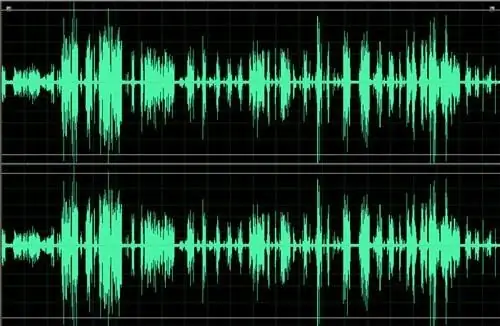
Instrukce
Krok 1
Stáhněte si a nainstalujte Virtual Dub do svého osobního počítače, abyste mohli zvýraznit zvukovou stopu filmu. Po instalaci programu jej spusťte. Poté buď pomocí položky nabídky „Otevřít“, nebo pomocí „Průzkumníka“přesuňte požadovaný film do pracovní oblasti programu.
Krok 2
Nastavte hranice výběru požadovaného fragmentu. Chcete-li to provést, přesuňte jezdec umístěný ve spodní části okna programu na rámeček odpovídající začátku vybraného fragmentu. Pokud jste stáhli nerusifikovaný program, proveďte následující kroky, aby byla zvuková stopa označena na správném místě. Stiskněte klávesu Domů, poté vyberte položku nabídky Upravit a Nastavit začátek výběru. Všimněte si, že pod posuvníkem se zobrazí zaškrtnutí, které označuje začátek výběru.
Krok 3
Přesuňte jezdec k rámečku odpovídajícímu konci označeného fragmentu. Stiskněte tlačítko Konec na klávesnici a poté z nabídky Úpravy vyberte Nastavit výběr Konec. Stejným způsobem jako v prvním případě se v oblasti posuvníku zobrazí odpovídající značka. Poté spusťte režim zpracování audio streamu. Chcete-li to provést, vyberte položku nabídky Zvuk a v ní - Režim úplného zpracování. Poté zadejte příslušný kodér zvukového proudu.
Krok 4
Chcete-li to provést, přejděte na položky Zvuk a komprese. Určete formát kódování a úroveň komprese zvukového signálu. Použijte jeden z nainstalovaných zvukových kodeků a klikněte na OK. Poté uložte zvukovou stopu. Dejte jí jméno. Bude uložen ve formátu Wave, který můžete podle potřeby později zkomprimovat do jiného formátu.
Krok 5
Pomocí zvukového editoru ořízněte zvukovou stopu. Když načtete film do pracovního prostoru zvukového editoru, načte se pouze zvuková stopa, ze které můžete později vyjmout požadovaný fragment a uložit jej v libovolném formátu, který vám vyhovuje.






